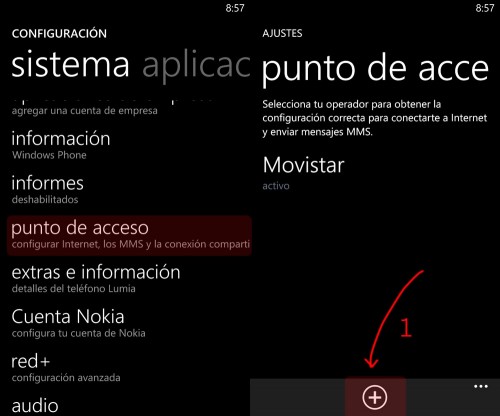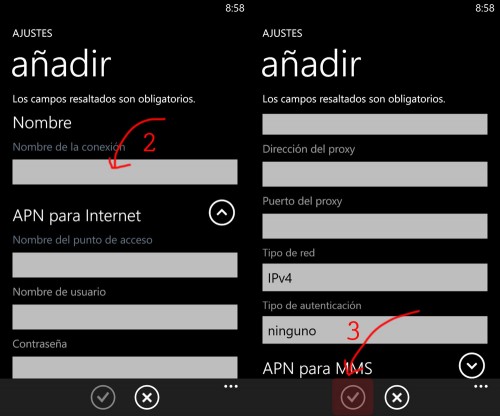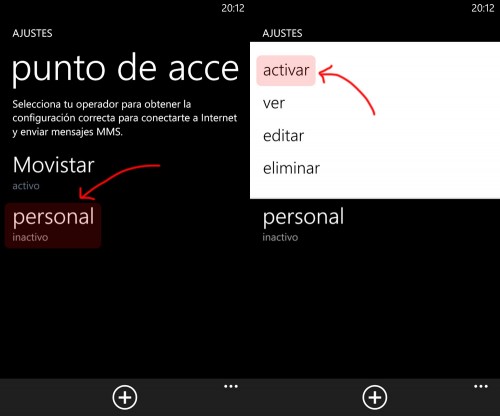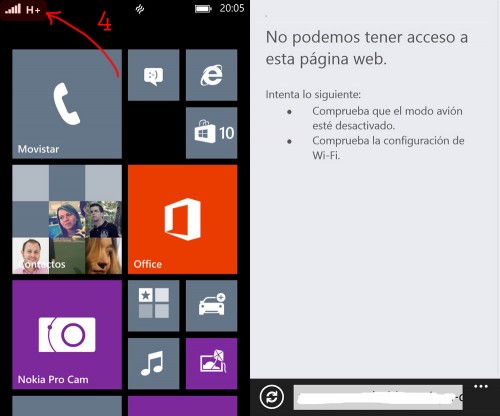Configurar un punto de acceso APN con Windows Phone
Ahora lo más normal es acceder a Internet a través de dispositivos móviles para ver la actividad de amigos y familiares en Facebook, mandar y recibir correo electrónico, navegar por páginas web, compartir fotos en Instagram, descargarse aplicaciones, utilizar Google Maps… etc etc.
¿Cómo te conectas a Internet con tu operador? A través de un punto de acceso APN, que suele venir configurado al comprar un teléfono móvil o tablet 3G/4G en la tienda de tu operador, o se configura automáticamente al iniciar por primera vez el móvil. Pero puede ser que 1) debas introducir manualmente los datos del APN para poder acceder a Internet normalmente, o 2) debas configurar un APN adicional para utilizar el teléfono en el trabajo.
¿Cómo obtener los datos de un APN? O bien llamadas a tu operador de telefonía móvil, o bien buscas en Google los datos que necesitas (por ejemplo, APN Claro Argentina).
Para configurar un APN con un teléfono con Windows Phone, tienes que entrar en el menú de aplicaciones y pulsar sobre ‘Configuración’. A continuación desplázate por las opciones hasta encontrar ‘punto de acceso’: al acceder, tienes que pulsar sobre el icono que indica la flecha 1, y así podrás introducir manualmente todos los datos necesarios para conectarte a un nuevo APN.
En la siguiente pantalla tendrás toda una serie de campos vacíos que tienes que rellenar con la información obtenida directamente de tu operador o de una búsqueda en Google. La flecha 2 apunta al campo dónde tienes que introducir el nombre que tu quieras para el nuevo APN, el único que podrás indicar líbremente. Al terminar de introducir los datos, no te olvides de ninguno (hasta llegar al apartado APN para MMS), tienes que pulsar sobre el icono que indica la flecha 3, y así guardarás el nuevo APN creado.
Una vez guardado el nuevo APN, si ya tenías uno pre-configurado, tendrás que activarlo. Tal como muestra la captura de pantalla incluida a continuación, deberás pulsar unos segundos sobre tu ‘nuevo APN’ hasta que aparezca un menú de opciones: seleccionar activar.
¿Cuál es la mejor forma de comprobar que el APN creado te da acceso a Internet? Una opción es, desde la pantalla de inicio, deslizar el dedo sobre la pantalla desde el extremo superior hacia el centro, y fijarse si sale un icono como el de ‘H+’ (flecha 4, imagen izquierda). La otra es tan sencilla como iniciar el explorador ‘Internet Explorer’, introducir la dirección de una página web y esperar a que ésta se cargue y no devuelva un mensaje de error (imagen derecha).
En caso de error, de no poder acceder a Internet con el nuevo APN, tienes que comprobar que hayas completado correctamente los datos que introdujiste: fíjate en no haberte dejado ningún punto, o puesto algún espacio sin querer.
Por Marc Malagelada, el 09/12/2013.